首页 » Windows » Windows 7桌面上如何显示图标?
Windows 7 桌面上的图标是快速访问重要程序和文件的实用工具。然而,它们有时会意外消失,这可能会让一些用户感到不安。本文将解释如何在 Windows 7 桌面上快速轻松地显示图标。
Windows 7 桌面图标显示指南
如果您是 Windows 7 用户并且发现您的桌面图标没有显示,请不要担心,我们将在此解释如何修复它。
第 1 步:访问显示设置
我们需要做的第一件事是访问显示设置。为此,请右键单击桌面上的空白区域,然后选择“屏幕分辨率”选项。
第 2 步:设置屏幕分辨率
进入显示设置后,我们需要确保分辨率适合我们的设备。如果分辨率太低,图标可能无法显示。请根据您的需求调整屏幕分辨率。
步骤 3:自定义桌面图标
如果屏幕分辨率设置正确,但图标仍然无法显示,那么我们需要自定义桌面图标设置。具体操作如下:右键单击桌面空白处,然后选择“个性化”。
步骤 4:选择要显示的图标
在个性化设置中,选择“更改桌面图标”选项。确保已选择要显示的图标,然后点击“应用”,再点击“确定”。
如何更改照片的大小?第一步:重启电脑
最后,重新启动计算机以使更改生效并且图标出现在桌面上。
只需完成这些简单的步骤,您就能在 Windows 7 桌面上显示图标。如果您仍然遇到问题,建议您在 Microsoft 支持页面上搜索其他解决方案。
在桌面上轻松显示应用程序的技巧
如果你是 Windows 7 用户,并且电脑上安装了许多应用程序,那么在任何时候找到你需要的应用程序可能会很困难。这就是为什么它非常有用 在桌面上显示您的应用程序图标。在这里我们给你留下一些 轻松完成的技巧:
1. 访问桌面设置
要在桌面上显示应用程序图标,您必须首先访问桌面设置。为此,请右键单击桌面上的空白处,然后选择“个性化”。
2. 选择要显示的图标
在桌面设置窗口中,选择“更改桌面图标”选项卡。在这里,您可以选择要在桌面上显示的应用程序图标。选择后,点击“应用”,然后点击“确定”。
3.整理桌面上的图标
现在您的桌面上已经有了应用图标,您可以随意排列它们。您可以将它们拖放到您喜欢的位置。您也可以通过右键单击图标并选择“调整图标大小”来调整图标大小。
有了这些简单的技巧,您就可以快速轻松地在 Windows 7 桌面上显示应用程序图标。充分利用您的所有计算工具!
如何将 MP4 音频插入 PowerPoint?自定义桌面:了解如何将图标放置在您想要的位置
如何在 Windows 7 桌面上显示图标 这是一个简单的任务,但自定义图标的位置可能是一个挑战。幸运的是,有一些方法可以将图标放置在桌面上的任何位置。
首先,确保桌面上的图标可见。为此,请右键单击桌面,然后选择“个性化”。然后,点击左侧边栏中的“更改桌面图标”,并确保已选择要显示的图标。
图标显示后,只需单击并拖动到桌面上的所需位置即可。如果您想将它们分组,可以在桌面上创建一个新文件夹,然后将图标拖到那里。
如果您喜欢更高级的选项,可以使用桌面自定义软件,例如 Fences 或 DesktopOK。这些程序允许您在桌面上创建自定义工作区并在其中组织图标。
无论您喜欢手动操作还是使用定制软件,您都可以创建一个适合您需求和偏好的工作区。
在计算机任务栏上显示图标的技巧
如果您是 Windows 7 用户,您可能已经注意到计算机任务栏上某些图标无法显示。如果这让您感到困扰,请不要担心。您可以通过一些简单的解决方案来显示您想要的图标。以下是一些技巧。 技巧 工具:
1.调整任务栏设置: 右键单击任务栏的空白区域,然后选择“属性”。确保未选中“使用小图标”。
:: 用于分隔键值对中的键和值。2.手动添加图标: 如果找不到想要显示的图标,可以通过右键单击任务栏的空白区域并选择“工具”>“自定义”来手动添加。从那里,您可以选择想要显示的图标并调整其行为。
3.更新软件: 如果您要显示的图标与特定程序相关,请确保您的软件已更新至最新版本。有时,软件更新可以解决图标显示问题。
4.重新启动Windows资源管理器: 如果以上方法均无效,请尝试重新启动 Windows 资源管理器。请按 Ctrl + Alt + Del 打开任务管理器,选择“进程”,然后搜索“explorer.exe”。右键单击该进程,然后选择“重新启动”。
有了这些简单的 技巧,您可以在计算机的任务栏上显示您想要的图标,让您更快、更轻松地访问所需的程序和应用程序。